
HubSpotでは、企業ごとの取引金額を管理できます。しかしHubSpotを使い慣れていないと「取引金額の更新方法が分からない」、「HubSpotでの金額更新をGoogleスプレッドシートに反映させたい」などの悩みを抱える場合もあるのではないでしょうか。
そこで本記事をご覧いただければ、「HubSpotで取引金額を更新する方法」や「HubSpotで行った取引金額の更新をGoogle スプレッドシートに反映させる方法」を理解できます。
すぐに実践できる内容になりますので、ぜひ活用してみてくだい。
HubSpotの使い方、活用方法が聞ける、無料のオンライン相談会を開催中です。

「HubSpotで何ができるか知りたい方」はもちろん、「すでに利用しているがもっとフル活用したい方」もお気軽にご相談ください。
詳細は「HubSpotをより活用したい方へ!無料のオンライン相談会を実施中!」をご確認ください。
▼ 今すぐHubSpot無料相談会を予約
コンテンツ目次
HubSpotで取引金額を更新する方法

HubSpotで取引金額を更新する方法について「リスト表示の場合」と「ボード表示の場合」に分けて解説していきます。
リスト表示の場合
1つ目の「リスト表示の場合」からHubSpotで取引金額を更新する方法をご紹介します。
HubSpotにログインし、ヘッダーから「セールス」をクリックします。
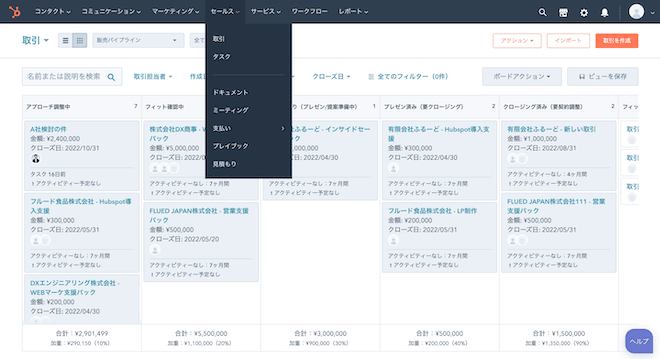
「セールス」をクリックすると「取引・タスク・ドキュメント・ミーティング・支払い・プレイブック・見積もり」の選択肢が表示されるため、一番上の「取引」を開きます。
「取引」を開くと取引先リストが表示されます。こちらの取引先リストの「金額」が取引金額になります。
こちらのページの「金額」から、取引金額を指定して自由に変更することができます。
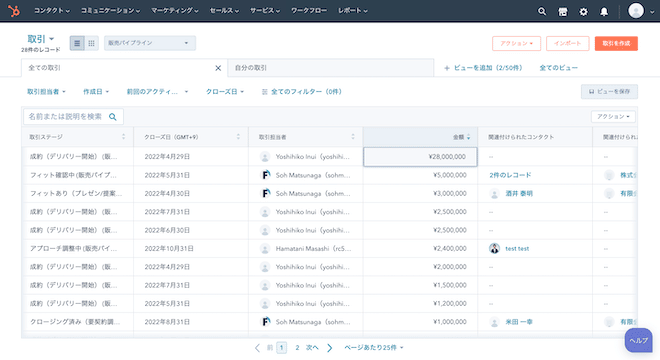
ボード表示の場合
続いて、2つ目の「ボード表示の場合」からHubSpotで取引金額を更新する方法をご紹介します。
基本的に取引金額を表示するまでの流れは、1つ目の「リスト表示の場合」と同じです。
セールス → 取引 まで進むと先ほどの取引先リストが表示されます。
ここで「ボード表示の場合」は、「取引をボードで表示」と表示されるこちらのアイコンをクリックします。こちらのアイコンをクリックすることで取引先リストがボード表示に変更されます。
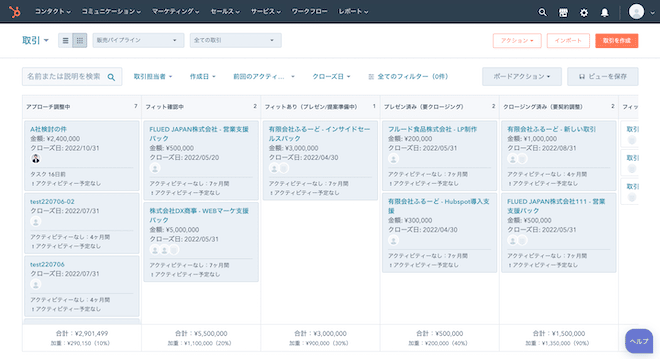
「ボード表示の場合」は、まず取引金額を変更したい企業のリンクをクリックします。そうすると企業ごとの詳細情報が記録されたページに移行します。
このページでは「企業名の右に表示される鉛筆アイコン」、または「この取引についての取引」のどちらかで取引金額を変更することができます。
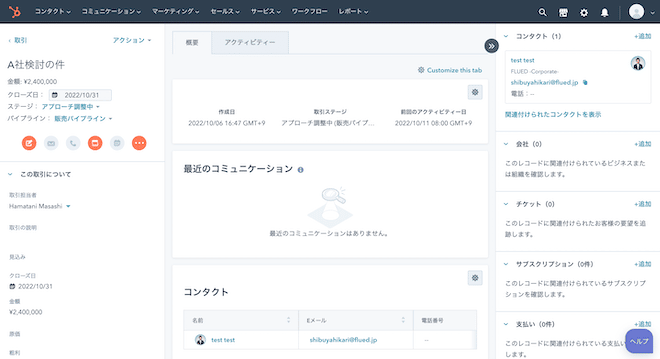
「ボード表示の場合」では、もう一つ取引金額を変更できる方法があります。こちらの方法は、取引金額を変更したい企業のボードをクリックします。
変更したい企業をクリックします。そうすると画面右側に次のようなブロックが表示されます。こちらの「この取引についての取引」から取引金額を変更することができます。
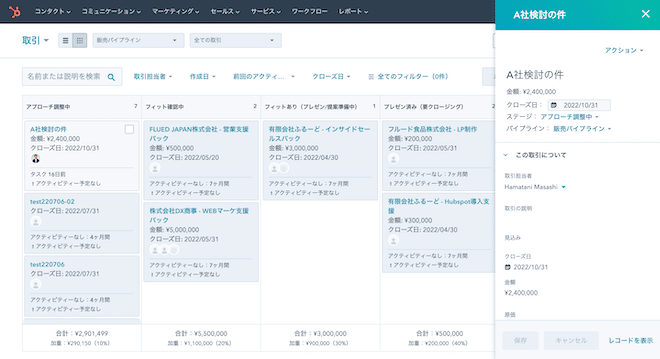
HubSpotで行った取引金額の更新をGoogle スプレッドシートに反映させる方法

次に、先ほどご紹介したHubSpotで行った取引金額の更新をGoogle スプレッドシートに反映させる方法を解説していきます。
HubSpotとGoogle スプレッドシートをワークフローで連携させる
始めに、HubSpotとGoogle スプレッドシートを連携させる必要があります。
HubSpotとGoogle スプレッドシートを連携させるには、Google スプレッドシートをHubSpotアカウントに接続しなければなりません。
Google スプレッドシートをHubSpotアカウントに接続する方法は、「アプリマーケットプレイス」、もしくは「ワークフロー内からアプリに接続する」方法の2つのパターンです。
HubSpotとGoogleスプレッドの連携方法については、次の記事も参考にしてください。
参考:業務効率化や営業力向上に!HubSpotとスプレッドシートの連携
次にヘッダーから「ワークフロー」をクリックします。
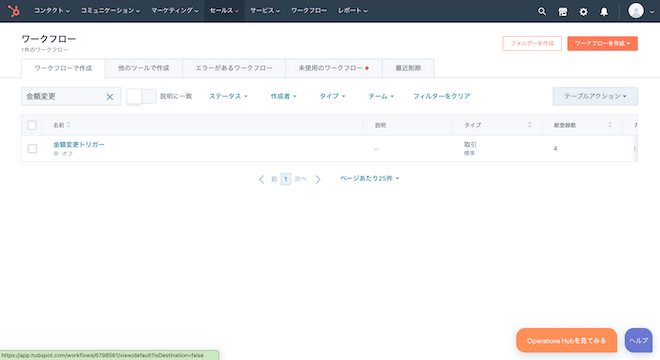
ヘッダーから「ワークフロー」をクリックすると、現在設定しているワークフローの一覧が表示されます。こちらの中からスプレッドシートと連携したいワークフローをクリックします。
スプレッドシートと連携したいワークフローを選択できたら、次のようなページが表示されます。
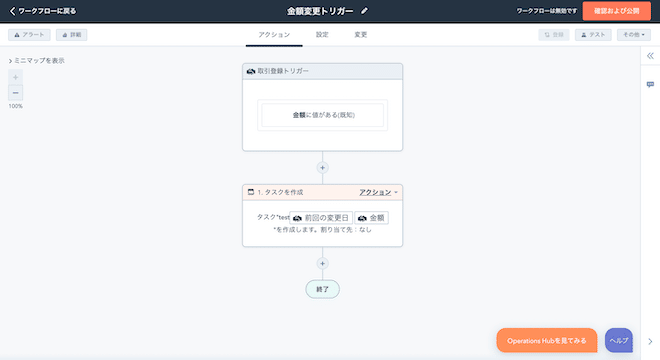
こちらのページが表示されたら、+(プラス)アイコンをクリックします。クリックすると画面右側に「アクションを選択」の一覧が表示されますので、この中から「Google スプレッドシートの行を作成」を選択します。
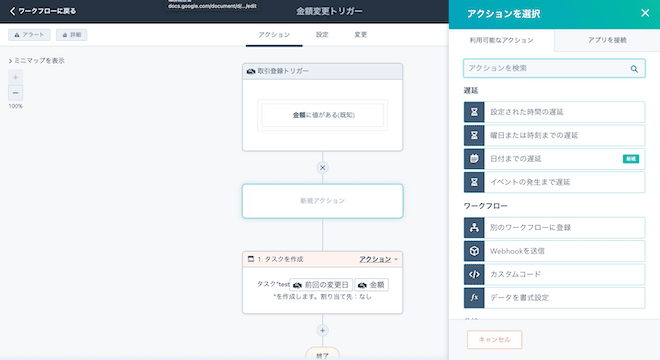
スプレッドシート*のドロップダウンメニューにはHubSpotに接続された管理者のGoogle スプレッドシートが表示されるため、データを反映させたいスプレッドシートを選択します。
続いて、シート*のドロップダウンメニューからデータを反映させたいスプレッドシートを選択します。こちらの2つを選択できれば、下部の「保存」をクリックできるようになります。
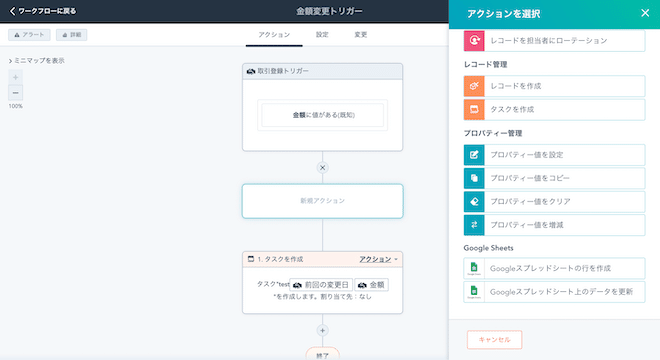
こちらの保存までできていれば、取引金額の更新をGoogle スプレッドシートに反映させることができます。
HubSpot上での取引金額の更新をトリガーにしてスプレッドシートを更新する方法
続いて、HubSpot上での取引金額の更新をトリガーにしてスプレッドシートを更新する方法をご紹介します。
ワークフローの作成画面で、「ワークフローを作成」をクリック後に「ゼロから作成」を選択します。
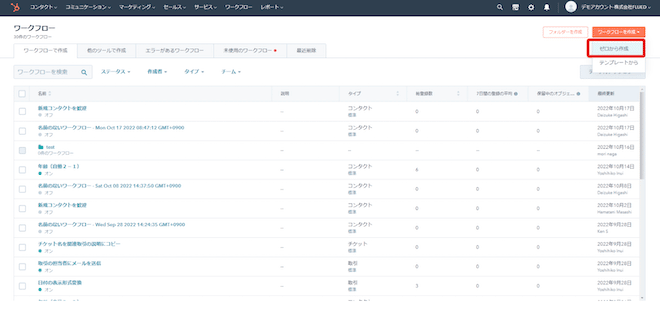
次の画面で、空白のワークフローを選択して「次へ」をクリック。
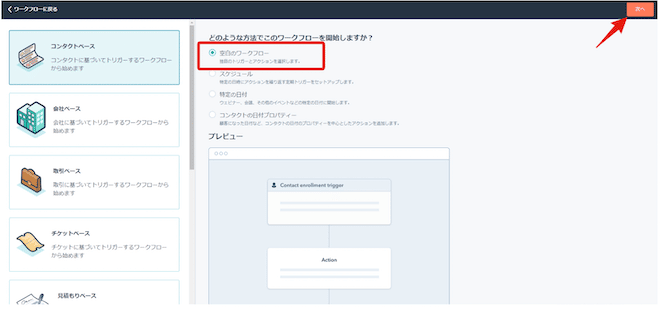
トリガーを設定をクリックして左側に表示されるボックスで、「取引のプロパティ―」を選択します。
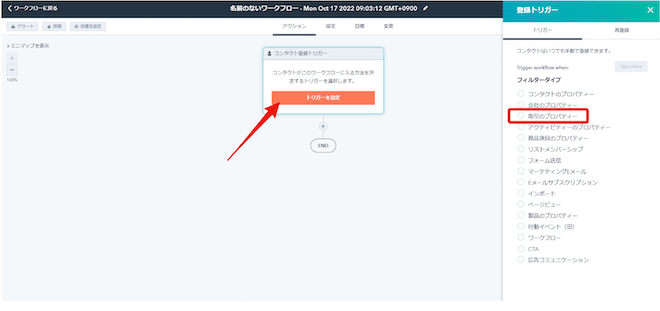
次に左側のボックス内に表示される項目を下方にスクロールして、「金額」を選択。
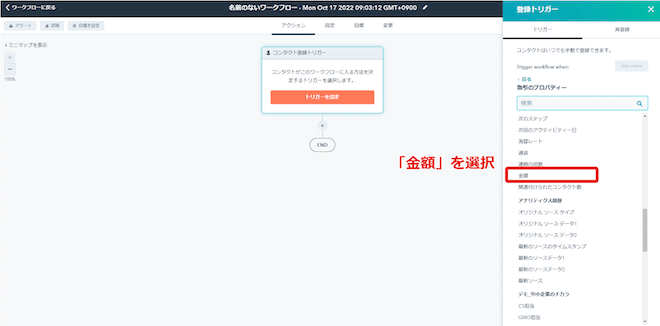
次に表示される画面で、「既知である」を選択して「フィルターを適用」をクリックします。
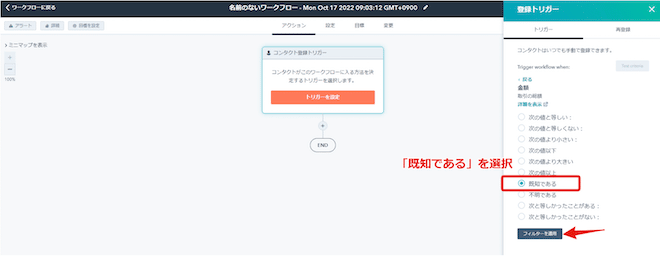
最後に、保存をクリックすると登録トリガーの設定は完了です。
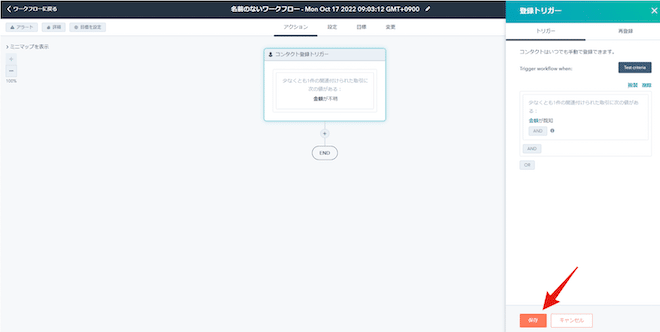
さらに、金額更新をカバーするためには、再登録を「ON」にしておきましょう。
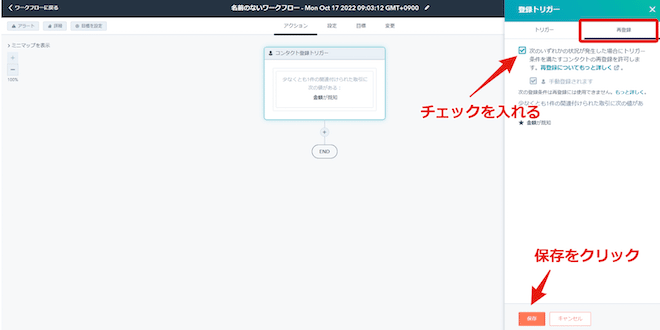
トリガー以下のフローには、Googleスプレッドシートにてアクションを設定してください。
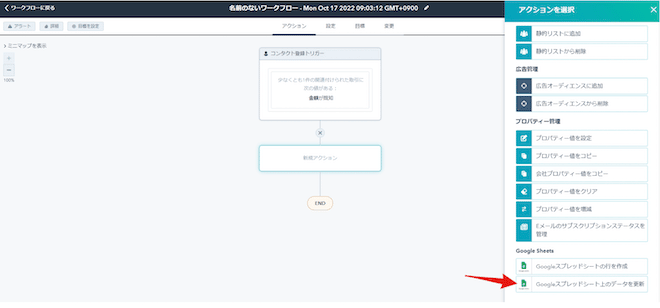
HubSpotで行った取引金額の更新をGoogleスプレッドシートに反映させるメリット

HubSpotで行った取引金額の更新をGoogleスプレッドシートに反映させると、次のようなメリットがあります。
- HubSpot内で更新した取引金額をスプレッドシートにより手動で移動する手間が省ける
- HubSpot内の変更をリアルタイムで反映できる
- HubSpotを利用していない人への情報共有が容易である
以上のメリットにより、HubSpotのデータ更新をスプレッドシートに反映させるための工数削減やヒューマンエラーの予防が期待できます。
またHubSpotの扱いに慣れていない従業員とも、スプレッドシートを介してリアルタイムで情報共有ができるため、社内の連携を図りやすくなるでしょう。
HubSpot上の取引金額の更新をリアルタイムにGoogle スプレッドシートに反映させてみよう

HubSpotで取引金額を更新する方法からGoogle スプレッドシートに反映させる方法まで解説しましたがいかがでしたでしょうか。
HubSpotを上手く活用することで、業務工数の削減や社内における情報共有の簡略化が可能です。
まずは、HubSpot上の取引金額の更新をリアルタイムにGoogle スプレッドシートに反映させ、業務の効率化を図ってみましょう。
HubSpotの使い方、活用方法が聞ける、無料のオンライン相談会を開催中です。

「HubSpotで何ができるか知りたい方」はもちろん、「すでに利用しているがもっとフル活用したい方」もお気軽にご相談ください。
詳細は「HubSpotをより活用したい方へ!無料のオンライン相談会を実施中!」をご確認ください。
▼ 今すぐHubSpot無料相談会を予約

 2022.10.28
2022.10.28 2023.06.07
2023.06.07













